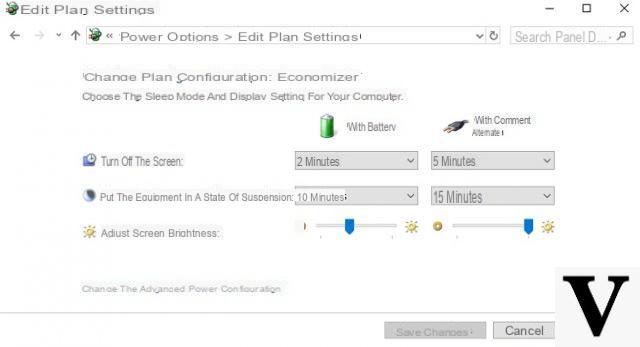
O “desperdício” de energia residual sempre foi uma preocupação para os dispositivos portáteis, por definição dotados de uma fonte de energia com autonomia limitada.
Economizar bateria foi e é um problema para notebooks, smartphones e tablets.
A Microsoft sempre ofereceu uma maneira de gerenciar e personalizar melhor economia de energia em seus sistemas operacionais de desktop (por exemplo, limitando automaticamente o desempenho ou reduzindo o brilho da tela).
Como o Windows 10 é um sistema operacional convergente adequado tanto para desktops quanto para tablets e smartphones e, como também tem a ver com aplicativos em segundo plano, a Microsoft decidiu fazer uma verdadeira conversão do modo "Economia de bateria" também no Windows 10.
Vamos ver o que é!
Informação preliminar
Sempre recomendamos fazer uma instalação por meio de um Licença 100% genuína e original, isso evita perda de dados ou ataques de hackers. Estamos cientes de que comprar uma licença na loja da Microsoft tem um custo alto. Para isso, selecionamos para você Mr Key Shop, um site confiável com assistência gratuita especializada em na sua línguao, pagamentos seguros e envio em segundos via e-mail. Você pode verificar a confiabilidade deste site lendo as muitas análises positivas verificadas. As licenças do Windows 10 estão disponíveis nesta loja a preços muito vantajosos. Além disso, se você deseja atualizar para as versões mais recentes dos sistemas operacionais Windows, também pode adquirir a atualização para o Windows 11. Lembramos que se você tiver uma versão original do Windows 10, a atualização para o novo sistema operacional Windows 11 será seja livre. Também na loja você pode comprar as diversas versões de sistemas operacionais Windows, pacotes Office e os melhores antivírus do mercado.
Ative a Economia de bateria no Windows 10
para ative o modo "Economia de bateria" (por padrão, é ativado automaticamente quando o nível da bateria é igual ou inferior a 20%) você deve tocar no ícone da bateria na área de notificação e, em seguida, no botão "Salvar bateria".
Observe que é possível ativar Economize bateria somente quando o dispositivo está desconectado da rede elétrica.
Ao fazer isso, por padrão,
- vontade brilho do monitor diminuiu (que você ainda pode diminuir ou aumentar usando o botão ao lado);
- vontade desativou a atividade em segundo plano de aplicativos instalados no sistema: isso significa que esses aplicativos eles não enviarão mais notificações push e eles não realizarão nenhuma atividade (por exemplo, receber novos e-mails, atualizar o feed ou bloco dinâmico e assim por diante) se não aberto explicitamente pelo usuário em primeiro plano.
No entanto, é possível personalizar o comportamento da Economia de bateria com algumas etapas simples.
Configure a Economia de bateria no Windows 10
Vamos clicar / tocar, no painel visto acima, em “Configurações de energia e suspensão”.
Uma janela semelhante a esta aparecerá:
A partir daqui, podemos definir parte do comportamento do sistema operacional ao alternar da alimentação da rede para a alimentação da bateria (desativação da tela e suspensão automática).
No entanto, o que nos interessa está em outro lugar: na parte esquerda da janela, clicamos / tocamos "Economizar bateria" para entrar na seção de personalização especial.
O painel que você verá será o seguinte:
A seção “Visão geral” nos permite ver informações sobre as estatísticas de uso da bateria do dispositivo, principalmente a vida útil restante da bateria com uma estimativa de tempo baseada em estatísticas anteriores.
Ao clicar / tocar em “Uso de bateria”Será possível ver o que mais afeta a bateria (por exemplo, tempos de tela ativos ou aplicativos de fundo e primeiro plano).
Nota: se desejar, você pode desabilitar os aplicativos de fundo que você não precisa tocando em "Alterar configurações para aplicativos de fundo". Isso, no entanto, afetará o sistema operacional mesmo fora do modo de economia de bateria.
Voltemos ao painel anterior e, desta vez, vamos nos dedicar totalmente ao "Salve Bateria".
IO primeiro interruptor permite-nos ativar ou desativar o modo relativo (não será possível ativar “Poupança de bateria” quando o dispositivo é alimentado pela rede). Para prosseguir com a personalização, clique / toque em Configurações de economia de bateria: o painel a seguir aparecerá.
A primeira entrada nos permitirá ativar a Economia de bateria automaticamente em um nível de carga preciso, que você pode definir na barra de rolagem na parte inferior.
Você também pode permitir notificações push de todos os aplicativos, mesmo no modo "Economia de bateria" marcando a caixa relevante (embora, para ser honesto, fazer isso faria pouco sentido no modo "Economia de bateria") e permitir redução automática de brilho marcando a caixa abaixo.
Permitir a atividade em segundo plano de todos os aplicativos anula parcialmente a utilidade da "Economia de bateria", mas, se você realmente tiver aplicativos cujas notificações ou atualizações não pode desistir, você pode adicione-os à lista de exceções usando o botão apropriado no "Sempre permitido ".
Os aplicativos que você adicionará desta forma eles realizarão atividades em segundo plano, possivelmente atualizando o conteúdo e enviando notificações push, mesmo com o modo "Economia de bateria" ativo.
Em suma, o modo "Economizar bateria" não atua performance do sistema ma no software instalado nele, limitar a atividade de forma a evitar o desperdício inútil de autonomia residual.
Uma boa ideia que, junto com os modos de economia de energia característicos dos sistemas desktop, esteja de olho nas baterias.
Dúvidas ou problemas? Nós te ajudamos
Lembre-se de se inscrever em nosso canal no Youtube para vídeos e outras análises. Se você quiser se manter atualizado, assine nosso canal do Telegram e siga-nos no Instagram. Se você deseja receber suporte para qualquer dúvida ou problema, junte-se à nossa comunidade no Facebook ou entre em contato conosco no Instagram. Não se esqueça que também criamos um buscador repleto de cupons exclusivos e as melhores promoções da web!

























